Подробная инструкция по установке приложения вайбер на андроид
Содержание:
- Скачивание программы
- Способы установки
- Фильтр спама
- Экономия с Вайбер
- Что вы должны знать прежде, чем использовать Viber
- Основные моменты настройки
- Как заменить номер телефона
- Что еще настроить в вайбере
- Конкуренция со Skype
- Отправка сообщений и создание чатов
- Как зарегистрироваться в Viber Out?
- Возможные проблемы при установке Viber
- Способы установки
- Как пользоваться приложением
- Скачать и установить viber на Windows Phone
- О приложении Viber для смартфона
- Как создать группу на Самсунге
- Как настроить приложение
- Выводы
Скачивание программы
Чтобы начать пользоваться Вайбером, надо скачать установочный файл на телефон или компьютер. Алгоритм действий пользователя немного меняется в зависимости от того, какая версия Viber нужна.
Мы рассмотрим оба варианта скачивания и установки программного обеспечения.
На компьютер
Вайбер устанавливают на телефоне и ПК. Чтобы установить мессенджер на компьютер, надо зайти на страницу https://www.viber.com/ru/download/ и скачать установочный файл. В правом верхнем углу будет предложено сохранить установочный файл для Windows или macOS.
Если нужен Viber на Linux, прокрутите страницу вниз и справа выбрать подходящий вариант для себя:
- Пользователям deb-дистрибутивов надо выбрать мессенджер для Ubuntu;
- Пользователям rpm-дистрибутивов — для Fedora;
- Если вы хотите установить мессенджер, а потом им пользоваться в отдельном контейнере выбирайте Applmage.
Теперь зайдите в папку «Загрузки», нажмите на скачанный файл и запустить установку. Для дальнейшей установки надо:
- Пользователям Windows надо несколько раз нажать «Далее», после чего программа будет установлена;
- Пользователям macOS надо запустить установочный файл, нажать «Продолжить», дождаться завершения копирования файлов;
- Пользователям Linux надо выполнить в терминале две команды от root. Первая – cd ~/Загрузки/. Таким образом мы переходим в папку Загрузки. Вторая – dpkg -i имя_пакета.deb. Пользователям rpm-дистрибутивов рекомендуется пользоваться специальной программой установки, в которой надо открыть сохраненный файл.
 Установка Вайбера на компьютер
Установка Вайбера на компьютер
Далее надо зарегистрироваться и получить собственную учетную запись Viber.
На смартфон
Для установки Вайбера на телефоне инструкция еще проще:
- Зайдите в PlayMarket, либо AppStore;
- Напишите в поисковой строке «Вайбер», либо «Viber»;
- Система найдет его;
- Нажмите «Установить», дождитесь конца установки Вайбера.
 Установка Вайбера на телефон
Установка Вайбера на телефон
Процедура занимает всего несколько минут, включая поиск приложения Viber и установки его на смартфон.
Способы установки
Ниже представлено несколько способов установки, которые помогут вам использовать Viber на стационарном компьютере или ноутбуке без телефона.
С помощью BlueStacks
BlueStacks – это один из самых популярных эмуляторов, с помощью которого можно работать в мобильных приложениях через компьютер. Программа очень удобная, простая для понимания и при этом абсолютно бесплатная. Итак, с чего нужно начать? Разбираемся с эмулятором. Скачайте BlueStacks для своей операционной системы компьютера, распаковываете программный пакет, соглашаетесь со всеми условиями и дожидаетесь окончания загрузки. При успешной установке, на вашем Рабочем столе появится ярлык с эмулятором. Запускаете его:
- Для продолжения работы в программе обязательно нужно пройти авторизацию через почту Google.
- Далее на экране появится меню программы, которое очень будет напоминать интерфейс смартфона на Андроиде.
- Переходите через раздел «Trending Apps» в «Play Market».
- В поисковой строке вверху вводите «Viber».
- В появившихся результатах нажимаете на Вайбер.
- Он устанавливается на ваш компьютер, после чего опять возвращаетесь в главное меню программы и открываете доступное приложение – Viber, через стандартную сиреневую иконку.
- Указываете свою страну, номер мобильного телефона, подтверждаете его смс-кодом и можете работать.
- Использовать Вайбер придется через консоль данного эмулятора.
Установить Viber с QR-кодом
С QR-кодом
Этот способ является привычным и позволяет скачать мессенджер на компьютер стандартным способом. Поэтому здесь без телефона не обойтись, а если быть точнее, без регистрационного номера сим-карты. Однако устанавливать Viber на телефон не является обязательным. Такой вариант станет полезным для тех, кто хочет работать в Вайбере, однако наличие кнопочного телефона или смартфона с устаревшей операционной системой не позволяет установить приложение.
- Первый шаг – это ответить на вопрос «Есть ли у вас Viber на телефоне?».
- Отвечаете «Да».
- Далее переходите к авторизации – указываете свою страну и вводите номер мобильного телефона.
- На ваш телефон приходит смс-код, вы его вписываете в соответствующее поле и нажимаете «Продолжить».
- Перед вами откроется мессенджер на главной странице, полностью идентичен мобильному приложению.
Если вы установили одну из последних версий Вайбера на компьютер, тогда вместо смс-кода, на экране появится QR-код, который для подтверждения входа в Вайбер требует, чтобы вы отсканировали камерой телефона эту пиктограмму. В этом случае установка будет невозможна, так как данное действие предполагает сопряжение двух устройств и синхронизацию Вайбера на телефоне и Вайбера на компьютере. А если на телефоне он отсутствует, то ничего не выйдет. Поэтому выбираете внизу «У меня не работает камера» и в представленной ссылке для аутентификации подтверждаете регистрацию.
Сервис Telphin
Есть еще один специальный софт, который помогает скачать Viber на компьютер без телефона. Но сразу нужно быть готовым к тому, что такая утилита является не бесплатной. Это в первую очередь связано с тем, что вы сможете работать в Вайбере без личного номера мобильного телефона. Программа Telphin предоставляет виртуальные номера. Итак, вам через компьютер нужно зайти на сайт – www.telphin.ru/virtualnye-nomera и оставить заявку на предоставление мобильного номера. Как это делается:
В случае если она одобрена, вы оплачиваете необходимую сумму за предоставление виртуального номера телефона, а после повторяете шаги, представленные в инструкции при инсталляции при помощи Qr-кода. Однако, опять-таки, предупреждение – если новая версия Вайбера потребует сканирования камерой смартфона Qr-код, тогда остается один вариант – использовать эмулятор BlueStacks и подтвердить регистрацию через смс-код на виртуальный номер телефона.
Сервис Onlinesim
Аналогом Telphin является сервис Onlinesim. Вы также покупаете виртуальный номер мобильного телефона, а после используете первый или второй способ по установке приложения Viber. Однако здесь есть свой плюс, сервер по предоставлению виртуального мобильного номера также платный, но для новых пользователей можно первый раз попробовать бесплатно. Для этого перейдите на сайт разработчика со своего компьютера – Online.ru/sms-receive, зарегистрируйтесь. На главном экране выберите «Попробовать бесплатно», далее «Воспользоваться услугой» и после предоставления виртуального номера в своем личном кабинете вы сможете отслеживать смс-сообщения, а значит подтвердить регистрацию в Вайбере.
Фильтр спама
— Насколько эффективно происходит фильтрация спама в Viber?
— Для нас важен комфорт, позитивный пользовательский опыт нашей аудитории. Поэтому мы стремимся в том числе оградить пользователей от спам-рассылок. В этом нам помогают и сами пользователи, заявляя о нежелательных сообщениях. Если с определенного номера производится массовая рассылка сообщений и эти сообщения пользователь отмечает как «Это спам», номер автоматически блокируется.
Не так давно мы объявили о запуске нескольких новых инструментов для борьбы со спамом и обеспечения безопасности нашей аудитории. У пользователей Viber появится возможность настроить, кто может приглашать их в групповые чаты: все пользователи или только сохраненные и знакомые контакты.
Еще одна полезная опция поможет управлять запросами на переписку от неизвестных контактов. Все сообщения от контактов, которых нет в вашем телефоне, автоматически будут попадать в отдельную папку – «Запросы на переписку».
kryzhevich@tekhpoddergka.ru
Механизмы обмана могут быть самыми разными, но почти всегда мошенники играют на эмоциях и страхах людей.
Экономия с Вайбер
Многие из нас тратят немалые суммы на звонки друзьям и родственникам через мобильных операторов. При этом тарифы постоянно растут, и большинство абонентов обязаны платить ежемесячные взносы за услуги, которые довольно часто используются не в полном объеме. В этом случае Вайбер становиться отличным решением проблемы. Ведь для того чтобы связаться с абонентом, вам не нужно платить за звонок. Достаточно иметь выход в интернет. А если учесть, что почти на каждом углу можно найти бесплатный доступ к Wi-Fi, то этот сервис поможет вам сэкономить немалые средства и полностью отказаться от услуг мобильных операторов.
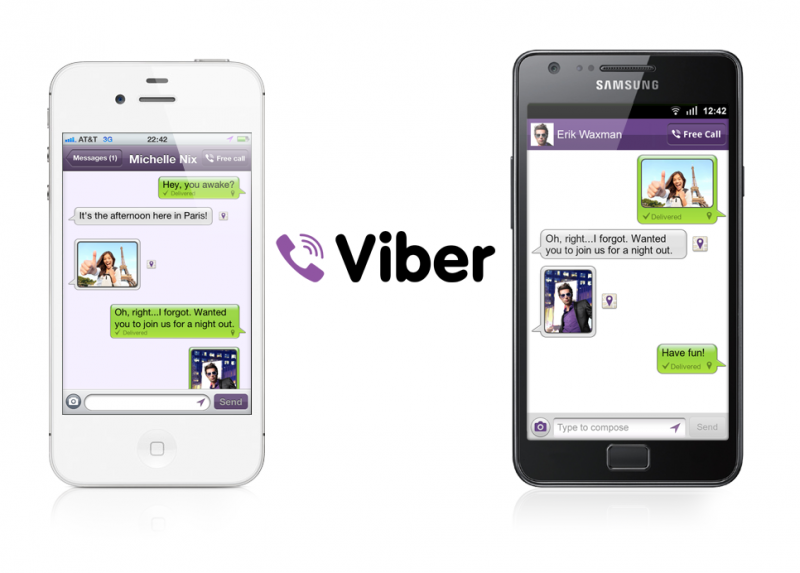
Кроме того, это приложение позволит вам общаться с родственниками и друзьями не только через обычный звонок или сообщение. При помощи Вайбер вы сможете поговорить с собеседником в видеорежиме, причем абсолютно бесплатно. Для этого понадобиться лишь войти в сеть и набрать нужного абонента. Учтите, что говорить с собеседником в видеорежиме можно лишь с наличием фронтальной или веб-камеры на вашем устройстве. Ни один мобильный оператор не предложит вам более выгодных условий, даже если у вас нет доступа к сетям Wi-Fi и вы платите за мобильный интернет. Особенно это касается звонков в другую страну или континент.
Что вы должны знать прежде, чем использовать Viber
Те, кто имеет уже установленную программу на своем гаджете, при активации ее на новом аппарате, имеющем контакты с такими абонентами, сразу же увидят подключение, что очень удобно, так как не требует проведения переноса всей информации о контактах в онлайн поиск.
 Одна из самых удобных функций Viber — общение в группах
Одна из самых удобных функций Viber — общение в группах
Очень популярным становится и применение версии Viber для компьютера. Но компьютерная установка возможна только если имеется телефонная версия на собственном мобильном устройстве.
Благодаря понятному интерфейсу, данная программа очень легка и приятна в применении. На самом деле, в грубом сравнении, она очень похожа на адресную книгу, которая устанавливается в самом смартфоне.
 Viber кошелек поможет удобно и безопасно оплачивать покупки
Viber кошелек поможет удобно и безопасно оплачивать покупки
Предусмотрена возможность отправки и своего местоположения при наличии GPS-приемника. Скорость получения таких отправок абонентом – мгновенная.
Основные моменты настройки
Для начала использования мессенджера необходимо подключиться к сети Интернет и логиниться в свою электронную почту – имейлы используются для активации учетных записей Viber наряду с номерами телефонов.
С телефона
Загружаем и устанавливаем приложение Вайбер на телефон, запускаем и указываем:
- свой номер (на него придет код подтверждения);
- любое имя и дату рождения;
- действующий адрес электронной почты (на него придет ссылка для активации).
После этого можно будет приступать к прочим настройкам.
С компьютера
Вайбер на компьютере выглядит практически так же, как Вайбер на телефоне, но есть одно важное отличие. Почти все меню, все настройки, функции и кнопки в компьютерной версии такие же
Разве что нет магазина стикеров. Более того, обе версии синхронизируются. Например, поменяли аватарку на телефоне – она тут же сменилась и на ПК. Все чаты и контакты дублируются
Почти все меню, все настройки, функции и кнопки в компьютерной версии такие же. Разве что нет магазина стикеров. Более того, обе версии синхронизируются. Например, поменяли аватарку на телефоне – она тут же сменилась и на ПК. Все чаты и контакты дублируются.
Как заменить номер телефона
Изменить номер телефона в Вайбере почти так же просто, как и активировать его в первый раз. Если вы не меняете сам аппарат, то откройте настройки, нажав на иконку в левом верхнем углу главного экрана приложения.

Дальше перейдите к учетной записи, а в ней выберите пункт с изменением номера.

Возможно, вам предложат сделать бэкап диалогов до того, как поменять номер. Затем укажите новый номер и активируйте его.
Если нужно поменять еще и смартфон, то процесс несколько усложняется:
- на старом телефоне измените номер;
- сохраните копию диалогов через настройки;
- установите сим-карту и Вайбер на новый смартфон;
- в нем восстановите историю сообщений;
- если клали средства на счет, то напишите в службу поддержки, чтобы их переправили на новую учетную запись.
Что еще настроить в вайбере
Важной настройкой в Viber является опция сохранения резервной копии. С помощью нее можно восстановить сообщения при переустановке или случайном удалении мессенджера
Настроить сохранение копии не сложно. Для этого:
- Войдите в настройки учетной записи, выберите раздел «Резервное копирование».
- Включите функцию, задайте интервал копирования.
- Если Viber попросит ввести почту, укажите ее.
https://youtube.com/watch?v=Nmc-MQBOZH0
Копирование сообщений будет происходить автоматически без участия пользователя.
Может быть интересно:как в Viber посмотреть, кто поставил лайк.
Как настроить Viber на телефоне? Для этого не нужно обладать специальными знаниями. Все настройки доступны в меню. Операция не займет много времени. Во время выполнения установок телефон должен быть подключен к сети.
Конкуренция со Skype
К тому же, для звонка через «Скайп» нужно предварительно попасть в список контактов собеседника. Программа была создана для компьютеров, и на гаджетах со слабыми характеристиками могла вообще не работать.
В Вайбере надо получить секретный код для активации и можно сразу же им пользоваться. Не надо запоминать логин и пароль для входа. Достаточно знать номер пользователя, чтобы сразу позвонить или написать ему. Заряда телефона хватает надолго, потому что приложение работает постоянно в фоновом режиме и использует мгновенные push-сообщения.
Со времени возникновения системы прошло уже около 10 лет, компании разграничили приоритеты. В новых версиях продолжают разрабатываться функции для привлечения новых клиентов на свою сторону.
Отправка сообщений и создание чатов
Самая простая и необходимая опция каждому пользователю – это переписка с другими зарегистрированными людьми. Все сообщения абсолютно бесплатны, достаточно только обеспечить быстрый доступ в интернет. На компьютере тоже можно переписываться и обмениваться информацией в разных форматах. Легко отправить как текстовое сообщение, так и голосовое.
Создавать групповые чаты стало еще проще. Для этого сделайте следующее:
- откройте приложение и в верхней части нажмите на картинку с письмом;
- из появившегося списка выберите тех пользователей, которых хотите видеть в беседе;
- выставите все необходимые параметры и создайте чат, чтобы начать общаться, отправьте сообщение.

Создатель группового чата может раздавать разные роли пользователям, ограничивать отправку сообщений, а также закрывать возможность добавления других участников. Все это можно сделать в настройках чата с компьютерной версии.
Как зарегистрироваться в Viber Out?
Но, как мы уже сказали, прежде чем начать пользоваться этим замечательным сервисом, нужно зарегистрировать в нем профиль. Только после этого Вы сможете начать звонить любом людям, в любую точку мира.
Аккаунт Viber Out — это не то же самое, что профиль в Вайбере. Его нужно регистрировать отдельно. Его можно создать только если Вы уже являетесь пользователем мессенджера.
На странице регистрации, нужно указать свой номер телефона, который привязан в вашему аккаунту в мессенджере. Подтвердите, что Вы не робот, поставив галочку в соответствующем поле.
После этого, нажмите кнопку «Продолжить». Сразу Вам на этот номер придет СМС-сообщение с кодом. Этот код нужно ввести в соответствующее поле на сайте. Потом, нажмите кнопку «Продолжить».
Готово! Ваш профиль создан. Теперь осталось только пополнить счет, и можно звонить кому угодно.
Возможные проблемы при установке Viber
Как правило, вопрос “как установить вибер на телефон” проблем не вызывает. А вот во время использования пользователи сталкиваются с рядом проблем. Первая проблема связана с регистрацией аккаунта – зачастую код активации не приходит пользователю. С ней наиболее часто сталкиваются те, кто ставит вайбер на планшет без сим карты. В такой ситуации вам нужно:
- Проверьте, установлена ли у вас последняя версия приложения
- Проверьте, поддерживает ли ваше устройство sms сообщения
- Проверьте, ввели ли вы правильный номер при запросе sms
- Проверьте наличие интернет соединения
Если у вас не приходит код активации, то вам следует:
- Установите последнюю версию приложения. Рекомендуем загружать viber с магазина приложений, так вы гарантируете себе, что приложение будет без вирусов.
- Если ваше устройство не поддерживает смс сообщения или в нем нет симкарты, попробуйте заказать обратный звонок.
- При повторном запросе смс введите номер телефона заново.
- Попробуйте запросить код активации через wi-fi, если вы используете мобильные данные, и через мобильные данные, если используете беспроводное соединение.
- В большинстве случаев включение роуминга помогает решить проблему прихода кода активации.
В случае если у вас была блокировка номера, например за спам, то восстановить его нет никаких шансов, даже если вы напишете в службу поддержки мессенджера. Выход из этой ситуации – регистрация viber новый номер.

Не работают видеозвонки Viber, что делать в этой ситуации? Удостовериться, что ваш телефон отвечает минимальным требованиям. Они доступны в том случае, если ваше устройство:
- Работает под управлением андроид 4 и выше
- На устройстве установлена версия Вайбер выше 5.0
- Имеет процессор ARM v7
- Более 1,5 ГБ ОЗУ
- Фронтальная камера более 1,3 Мп
Не устанавливается вибер. Может возникнуть ситуация, когда при установке Viber пишет ошибку о недостаточности памяти, хотя на устройстве есть свободное место. В большинстве случаев она возникает, если вы ранее изменяли Viber через Lucky Patcher, а именно производили «фиксацию изменений». Вам нужно отключить ее, а также удалить одекс-файл Viber.
Вайбер не видит контакты. С этой проблемой часто сталкиваются обладатели кастомных прошивок, например Lenovo OS или MIUI. В этих операционных системах стоят встроенные защитники данных, которые не дают разрешения просматривать контакты.
Нужно в настройках этих приложений разрешить вайберу получать доступ к списку контактов. Например, в телефонах леново есть приложение Security. Откройте его, далее перейдите в раздел «защита данных» затем в раздел «личные данные», где разрешите Viberдоступ к личным данным.
Не приходят или не отправляются сообщения viber. Такая ошибка часто возникает, если версия клиента на одном устройстве отличается от версии на другом. Выход – обновить вайбер на обоих устройствах.
Способы установки
Установить Вайбер на ноутбук или компьютер без привязки к телефону можно несколькими способами. Каждый из представленных видов установки отличается сложностью и результатом. Ознакомьтесь с каждым и выберите для себя удобный.
 Установить Viber на компьютер через BlueStacks
Установить Viber на компьютер через BlueStacks
С помощью BlueStacks
BlueStacks – это специальная программа-эмулятор, которая позволяет спроецировать меню мобильных систем на компьютер. Однако данный софт работает только с Андроид-платформами. В принципе разницы никакой нет. Установка мессенджера через популярный эмулятор займет около 20 минут, но результат того стоит, вы сможете установить Viber и использовать его на своем компьютере без привязки к смартфону.
- Скачиваете программу-эмулятор на свой компьютер.
- Устанавливаете ее.
- Открывается окно программы с приветствием, нажимаете «Далее».
- Ожидаете окончательной установки на компьютер, а после в появившемся окне ставите две галочки «Доступ к магазину приложений» и «Коммуникации приложения».
- Нажимаете «Установить», по ее завершению нажимаете «Готово» и переходите в меню эмулятора.
- Чтобы воспользоваться функционалом программы, как и на телефоне, нужно иметь Google-аккаунт.
- Входите в программу под его данными, заполняете данные профиля, соглашаетесь с условиями лицензии, а после переходите в магазин приложений – Play Market.
- На экране компьютера будет привычное меню телефона на системе Андроид и вы в стандартном порядке через Плей Маркет скачиваете Viber.
- Когда на экране эмулятора появится значок Вайбера, запускаете его, проходите регистрацию – указываете страну и номер мобильного телефона.
- На телефон приходит смс-код, вводите его в соответствующее поле и входите в Вайбер.
Вайбер установлен на компьютере, однако работает только через консоль эмулятора. Если вы хотите работать в обычном режиме, просто через компьютер, без дополнительных программ, тогда открываете наше ранее свернутое установочное окно Вайбера, отвечаете на вопрос «Есть ли у вас Viber на телефоне?» – «Да», программа выведет на экран QR-код, опускаетесь вниз и выбираете «У меня не работает камера», после чего система выдает код идентификации, который нужно скопировать и вставить в браузер телефона. Но мы это делаем через BlueStacks. После подтверждения Вайбер доступен на вашем компьютере и при этом смартфон остался не задействованным.
С QR-кодом
Способ с QR-кодом намного легче, чем с использованием эмулятора и представляет собой последнюю часть руководства для BlueStacks. Это стандартная установка Вайбера на компьютер. Начинаем с того, что вам нужно скачать настольную версию Viber для своего компьютера. Сделать это можно на нашем сайте, выбрав внизу свой тип операционной системы и нажать на кнопку «Скачать». Установочный файл загрузится, далее вы его запускаете и ждете окончания установки. Когда на экране появится надпись «Установка успешно завершена», нажимаете «Продолжить»:
- В открывшемся окне с приветствием нажимаете «Продолжить».
- Далее указываете свою страну и номер мобильного телефона.
- На следующей странице будет вопрос «Есть ли у вас Viber на телефоне?», отвечаете «Да».
- На экране появляется QR-код, который необходимо отсканировать камерой смартфона для сопряжения устройств. Так как вы не установили Viber на телефон, то внизу выбираете «У меня не работает камера».
- Тогда вместо сканирования на телефон за указанным номером придет или смс-код, его нужно ввести на компьютере или ссылка для аутентификации, которую необходимо вставить в браузер смартфона.
Сканирование QR-кода является обязательной частью во всех последних версиях Вайбера. Поэтому постарайтесь обхитрить программу и установить на компьютер одну из старых версий приложения. Если такой вариант сработает, то вы можете полноценно работать в мессенджере без смартфона, и такой вид установки займет у вас всего несколько минут.
Как пользоваться приложением
Когда приложение установлено на планшет и профиль заполнен, можно переходить к работе. Пользоваться Вайбером очень легко, но если вы впервые столкнулись с этим приложением, то можете ознакомиться с основными его функциями.
Сообщения
Приложение Viber позиционирует себя мессенджер, а значит, отправка сообщений является одной из главных его функций. Чтобы оправить сообщение с планшета, необходимо:
- Запустить Вайбер.
- На главной странице с чатами вы увидите внизу справа активную иконку в виде сообщения.
- Нажимаете на нее и на экране появляется список доступных функций, выбираете «Новое сообщение», а из представленного списка желаемого контакта.
- Вайбер перенесет вас в диалог с конкретным человеком, и внизу будет отражаться строка для написания текста. Указываете туда пальцем, появляется виртуальная клавиатура для набора сообщения. Сбоку нажимаете на сиреневую стрелочку, и смс будет отправлено.
- Диалог отобразится в истории всех чатов.
Групповые чаты и сообщества
Вайбером также пользуются для переписки в группах или сообществах. Подобная функция позволяет создавать групповые чаты на несколько человек (до 250) для обсуждения общих тем или целые паблик-аккаунты до 1 млрд. пользователей. Группы и сообщества могут носить следующий характер:
- личный;
- рабочий;
- бизнес, коммерческий;
- общие интересы, хобби;
- информационный.
Если вы хотите создать группу или сообщество с планшета, тогда войдите в приложение и перейдите на вкладку «Вызовы». Вверху будет доступен набор функций, в том числе и «Создать сообщество». Также вы можете нажать в истории чатов на кнопку «Создать сообщение» и добавить в открывшее текстовое поле сразу несколько человек, тем самым будет сформирована группа. Вверху, возле названия группы, есть кнопка с функциями, где можно изменить название группового чата, установить заставку и внести необходимые параметры.
Звонки
Планшет имеет встроенный микрофон и камеру, поэтому с него, так же как и с телефона можно осуществлять звонки. Для того чтобы позвонить, выполните такие действия:
- Войдите в приложение.
- Перейдите во вкладку «Вызовы».
- В ней представлен список всех контактов, отсортируйте только «Viber».
- Выбираете нужного человека, нажимаете на него, открывается карточка пользователя и под фотографией, будет доступна функция «Бесплатный звонок».
- Для видеозвонка можете с панели во время аудиозвонка нажать на камеру.
Отправка файлов
Еще одной полезной функцией приложения Viber является обмен файлами. Вы можете со своими друзьями обмениваться фото, видео и картинками. Чтобы отправить файл, следуйте инструкции:
- Переходите в диалог с конкретным человеком или создаете его.
- Внизу, рядом со строкой для написания текста будет значок в виде картинки.
- Нажимаете на него, и на экране появляется галерея устройства.
- Выбираете путем нажатия один или несколько файлов и подтверждаете «Готово».
- Выбранные объекты сразу добавятся в окно с диалогом и будут доставлены вашему собеседнику.
За один раз можно отправить файл или сразу несколько файлов размером не более 200 Мб. При необходимости вы можете настроить автоматическое сохранение медиафайлов на устройстве, тогда все полученные фото, видео и картинки будут сохранены на планшете, даже если вы потом удалите приложение. Настройка автосохранения производится в пункте «Мультимедиа», во вкладке «Еще».
Скачать и установить viber на Windows Phone
Теперь рассмотрим, как скачать viber для Windows Phone. Расскажу два простых способа, которые доступны каждому, а также сложного в их реализации нет. Погнали.
Перейдете на страницу приложения и установите его, нажимаете на кнопку «Установить» и ожидаете пока процесс закончится. Самое классное, на сайте майкрософта данное приложение можно скачать без регистрации, в отличии от гугл плей.

После завершения установки, можете открыть приложение вайбер и зарегистрироваться (если этого еще не делали), если регистрацию проходили ранее, приложение автоматически пройдет процесс авторизации, запустив уже рабочую версию мессенджера.
Важно! Имейте ввиду, регистрация проходит в viber всего один раз для одного телефонного номера. Повторно пройти регистрацию не получиться
Поздравляем! Сейчас Вы установили вайбер на телефон.
О приложении Viber для смартфона
Изначально Viber – это приложение, которое было разработано исключительно для мобильных телефонов, чтобы бесплатно переписываться при подключении к интернету. Это могло быть как соединение через Wi-Fi, так и мобильный интернет. Первая версия Вайбера вышла в свет в 2010 году и была доступна только для Айфонов. В скором времени Вайбер стал доступен для планшетов и для ПК. Сейчас мессенджер совместим со всеми операционными системами, и обладает большим набором полезных функций. Он входит в ТОП 10 самых популярных приложений для смартфонов, а по состоянию на 2017 год побил рекорд по количеству скачиваний – 900 млн. раз.
Как создать группу на Самсунге
Еще одним преимуществом использованием Вайбера является его совместимость не только с телефонами, но и с компьютерами, что позволит управлять групповым чатом не только со смартфона, но и с ПК. Это очень удобно и повышает эффективность рабочего процесса. Чтобы открыть группу, нужно выполнить пошагово следующие действия: авторизоваться в приложении, воспользоваться функцией создания группы и пригласить заинтересованных лиц.
 Установить Viber на Samsung
Установить Viber на Samsung
Авторизация в приложении
Во-первых, вам сначала нужно скачать мобильное приложение и зарегистрироваться в нем под своими данными. Первоначальная установка во всех случаях производится на телефоне, а только потом к нему можно подвязать другие устройства для удобства – планшет или компьютер. Итак, приступим:
- Заходите со своего Самсунга в магазин приложений – Play Market.
- Через строку поиска ищете программу «Viber».
- Нажимаете «Скачать», принимаете условия расширений.
- Ждете окончания загрузки.
Когда приложение появится в меню вашего телефона, запускаете его. В стартовом окне нажимаете «Продолжить», далее вам нужно будет выбрать страну и вписать свой номер мобильного телефона. Подтверждаете указанный номер смс-кодом, который придет на телефон, и переходите в главное меню Вайбера.
Создание группы
Теперь самый важный этап – создание группы. Вам нужно выполнить всего несколько несложных действий:
- Вы находитесь в Вайбере на вкладке «Чаты».
- Внизу справа у вас будет высвечиваться иконка (значок сообщения), которая обозначает «Создать новую беседу».
- Нажимаете на нее и выбираете «Новая группа».
- В общей истории появится строка с групповым чатом, где вы являетесь администратором.
Есть еще более простой способ открыть группу. Выбираете любого пользователя со своей телефонной книги, который по плану входить в список участников вашего чата. Нажимаете на него, выбираете «Бесплатное сообщение». Беседа с конкретным пользователем создана. Вверху, вы увидите значок с человечком и маленьким плюсиком, обозначающий – «Добавить нового участника». Нажав на эту иконку, вы откроете список всех контактов и можете выбрать сразу несколько, а после нажать «Готово».
После того как группа будет готова, вам нужно внести в нее информационные данные и отредактировать, чтобы она могла заинтересовать других пользователей. Для этого войдите в группу, вверху нажмите на три вертикальные точки, что значит «Функции», перейдите в пункт «Информация». Там вы сможете придумать название группы, настроить уведомления, загрузить аватарку, согласно тематике коллективного чата. Когда поработаете над «стилем» группы, можете добавить остальных участников.
Выбор контактов
Когда вы создали группу, поработали над ее данными – название, тематика и аватарка, можно приступать к добавлению участников. Сделать это можно при помощи одной функции. Открываете свою группу, вверху рядом с названием будет стоять иконка с человечком и плюсом, нажимаете, и перед вами появляется список всех контактов. Возле желаемого пользователя рядом просто ставите галочку, а когда пролистаете весь список и выберите необходимых, нажимаете «Готово». Через несколько секунд всем выбранным контактам будет разослано приглашение вступить в группу.
Как настроить приложение
На загрузке и установке Viber знакомство не заканчивается. Чтобы начать общение, пользователю нужно настроить приложение. Подробно рассмотрим этот процесс от начала и до конца.
Во-первых, нужно открыть программу. Пользователя встретит приветственное сообщение, где рекомендуется прочитать лицензионное соглашение и нажать кнопку «Продолжить».
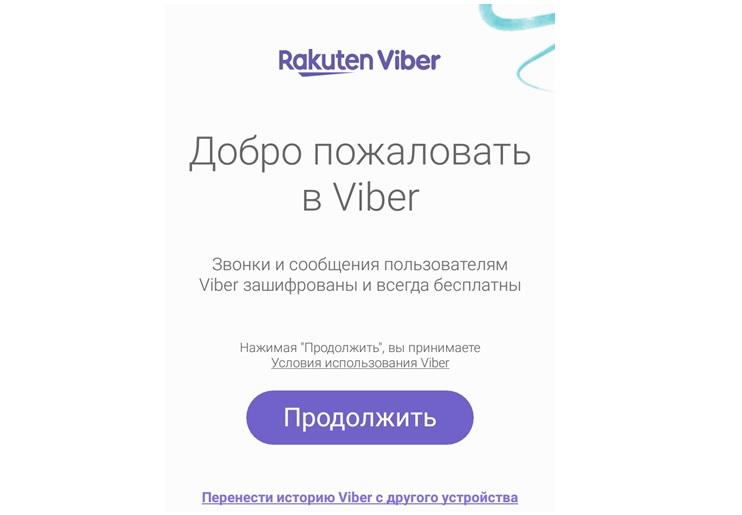
Кроме того, могут появиться сообщения, предлагающие разрешить Вайберу доступ к контактам, камере и другим функциям смартфона. Здесь нужно все разрешить.
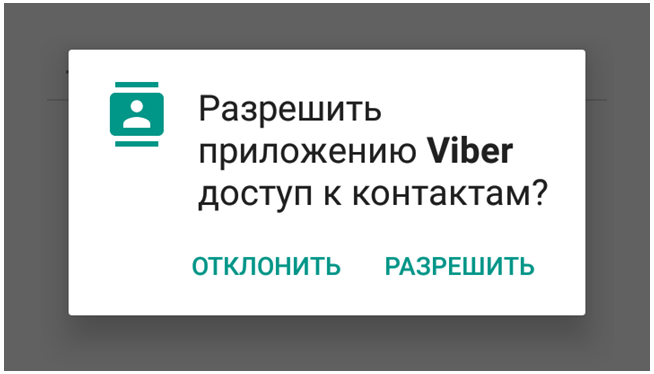
Теперь необходимо указать свой номер телефона. Он должен быть настоящим, иначе подтвердить создание аккаунта не получится.
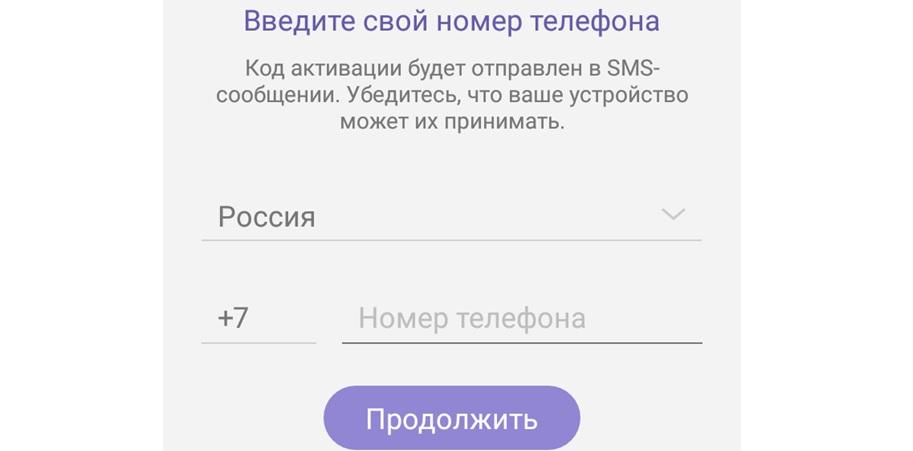
Следующий шаг – подтверждение номера. На указанный телефон позвонит бот. Хозяину устройства достаточно просто снять трубку и записать цифровой код. Если данный способ кажется неудобным, можно сделать то же самое, но только через СМС.
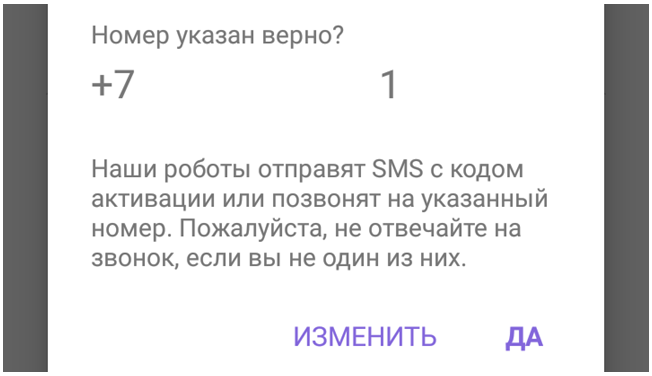
Вводим предложенные цифры в соответствующее поле.

Наконец, останется придумать имя учетной записи или загрузить свой профиль из социальной сети VK или Facebook.
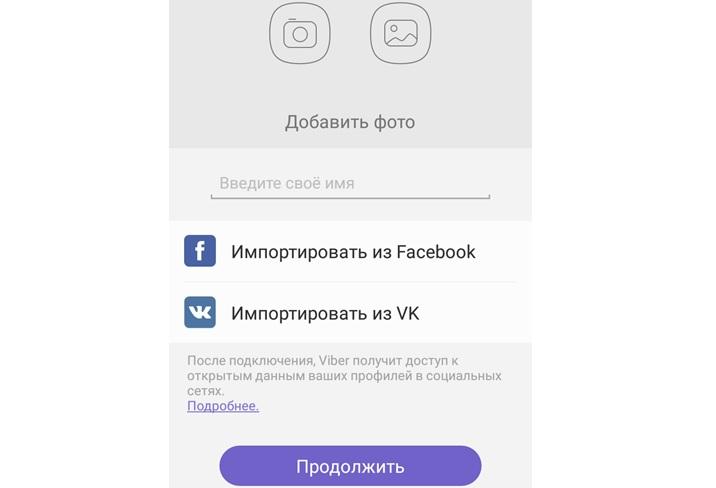
Также приложение может попросить подтвердить факт достижения пользователем 16 лет. Даже если это не так, подтверждение происходит указанием любой даты рождения.
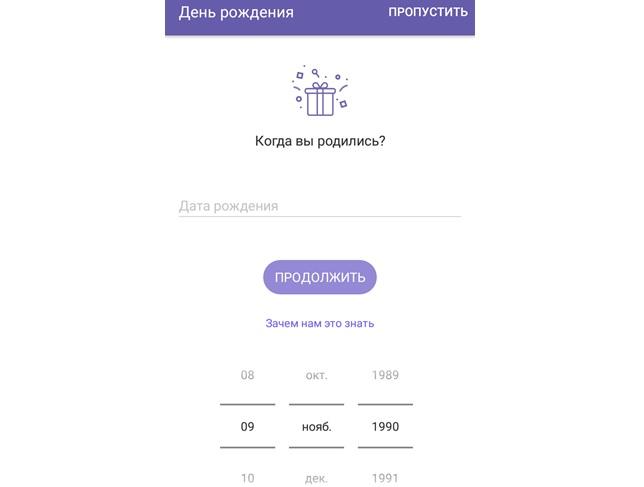
Первичная настройка пройдена. Можно сказать, что Вайбер полностью готов к использованию. Все остальные настройки касаются изменения параметров на свой вкус.
Как отключить автосохранение фото и видео в память телефона
Одна из ключевых функций, требующих точечную настройку – автосохранение мультимедиа. По умолчанию все фото, видео и другие файлы, которые поступают пользователю через Вайбер, автоматически сохраняются в памяти телефона. В этом есть определенный плюс, однако из-за автосохранения внутреннее хранилище быстро переполняется.
Данная функция отключается в несколько шагов:
- Откройте Вайбер.
- Нажмите кнопку «Еще».
- Выберете настройки.
- Перейдите в раздел «Галерея медиа».
- Снимите отметку напротив пункта автозагрузки данных.
После выполнения указанных действий файлы не будут автоматически сохраняться на телефон. Для загрузки в панели чата потребуется нажать специальную кнопку. Так вы не только сэкономите место в памяти устройства, но и интернет-трафик.
Как отключить звук в одном или всех чатах
Когда пользователь получает сообщение в Вайбере, издается звуковой сигнал. С его помощью человек точно не пропустит важную информацию. Но далеко не всегда звук идет в пользу. Если вы находитесь на совещании или неугомонный собеседник просто строчит письмо за письмом, появится потребность в отключении звука.
Самый простой способ – перевести смартфон в беззвучный режим.
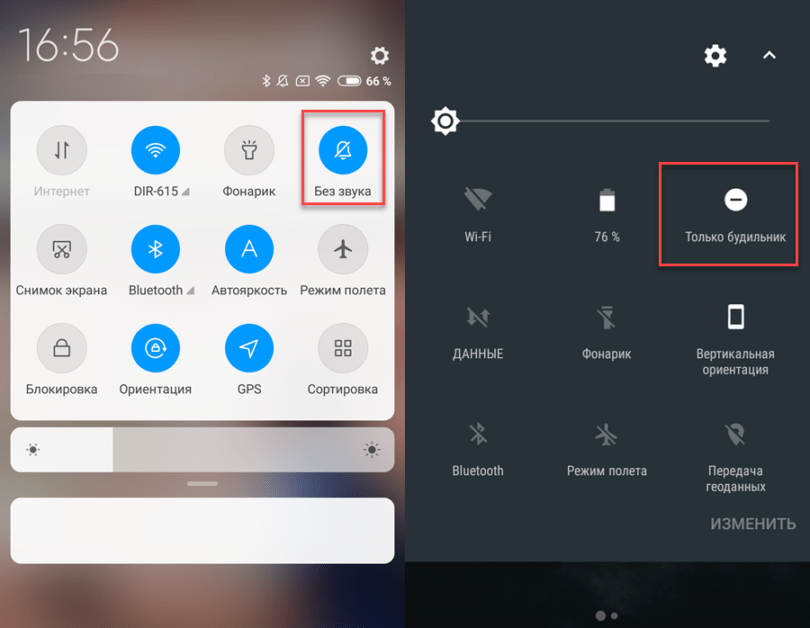
Но и сам Вайбер подразумевает наличие подобной функции:
- Запустите приложение.
- Перейдите в настройки.
- Откройте пункт «Звук уведомлений».
- Выставите значение «Без звука».
Если ограничить количество звуковых уведомлений нужно только для конкретного чата, то все будет еще проще.
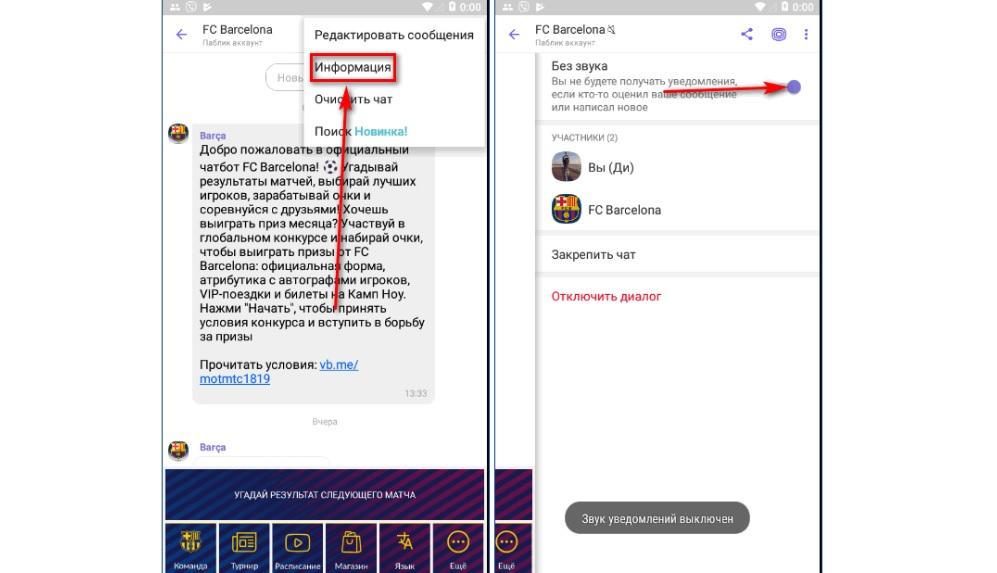
Откройте нужный чат, перейдите в раздел «Информация» и выберете параметр «Без звука». Теперь Пользователь не побеспокоит вас уведомлением в ночное время. Но в то же время визуальная информация о том, что пришло новое сообщение, все равно будет появляться на экране.
Выводы
Вайбер очень популярен в России и странах СНГ. Его используют как для звонков, так и для общения в группах.
Например, часто Вайбер используют для общения в группах мамочки школьников, обсуждая расписания, и коллеги, выясняя последствия новогоднего корпоратива.
Если вы до сих пор не пользуетесь Вайбером — самое время установить эту программу.
10 Total Score
Плюсы
- Программа бесплатная.
- Обмен файлами и местоположением.
- Нетребователен к ресурсам.
- Список контактов автоматически добавляется в Вайбер.
- Звонки не ограничиваются по времени.
Минусы
- Любой может добавить вас в группу без вашего ведома.
- Много навязчивой рекламы от пользователей Вайбера.
Оценки покупателей: Будьте первым!


